صفر تا صد ارسال فهرست مالیات حقوق الکترونیک
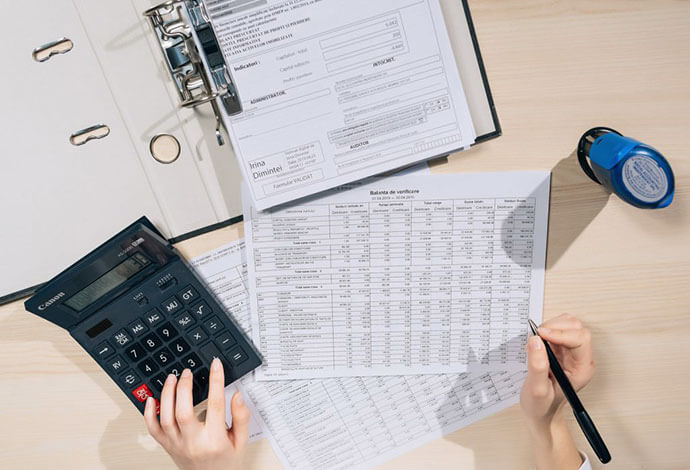
آموزش ارسال فهرست مالیات حقوق الکترونیک
ارسال لیست مالیات بر حقوق کارکنان از مباحث مهم برای حسابداران و مودیان محسوب میشود که هر حسابداری باید به خوبی ازعهده آن بر بیاید بنابراین در این مقاله تلاش شده تا بصورت جامع و ساده طریقه ارسال فهرست مالیات بر حقوق، آموزش داده شود.
در شروع کار، وارد سامانه www.tax.gov.ir شوید.
سپس بر روی قسمت فهرست مالیات حقوق الکترونیک کلیک کنید. در این بخش امکان ارسال لیست مالیات حقوق، برای مودیان فراهم شده است.
لینک مرتبط: آموزش جامع تمام اظهارنامه های مالیاتی موجود در تقویم حسابداری
.png)
بر روی گزینه "ورود به سامانه جدید تسلیم لیست حقوق کارکنان" کلیک کنید.
.jpg)
صفحهای مشابه زیر باز میشود، در پایین صفحه شما میتوانید نرمافزار salary را دانلود کنید(دقت کنید، برای ارسال لیست مالیات حقوق، ابتدا باید نرم افزار salary را نصب کنید).
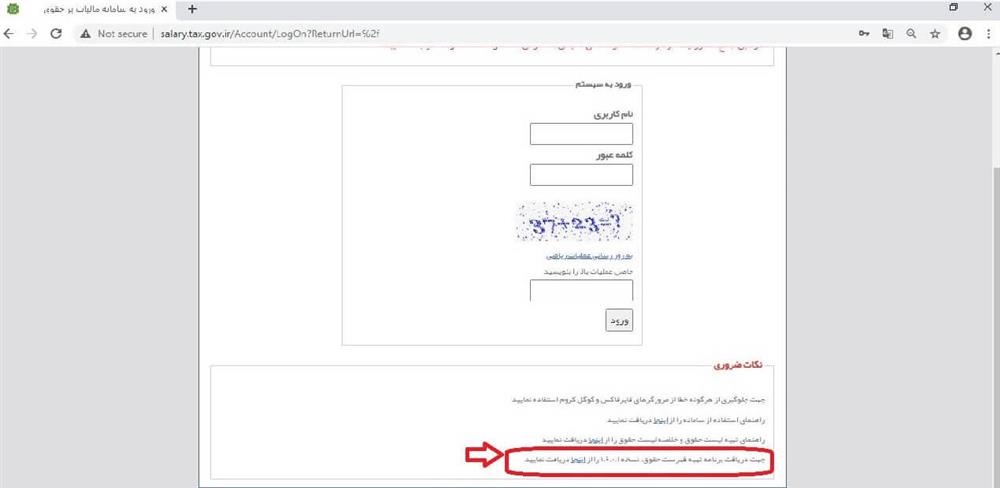
نکته: بعد از نصب، برنامه را بصورتRun as administrator باز کنید زیرا در غیر این صورت موقع ثبت اطلاعات با خطا مواجه میشوید.
ثبت لیست حقوق مالیات کارمندان در نرمافزار salary
وارد نرمافزار salary شوید. در بخش نام کاربری و کلمه عبور، admin را وارد کنید.
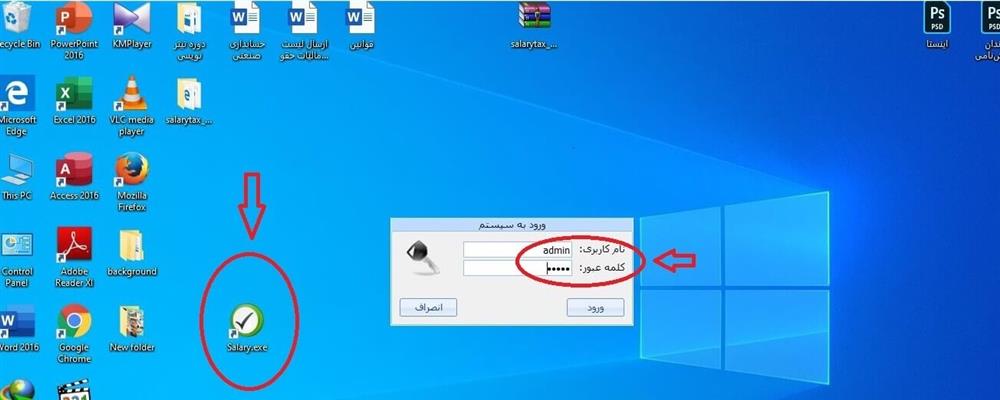
سپس وارد فضای نرمافزار شوید، در تب عملیات، شما میتوانید اطلاعات کارفرما، کارکنان و... را در نظر بگیرید.
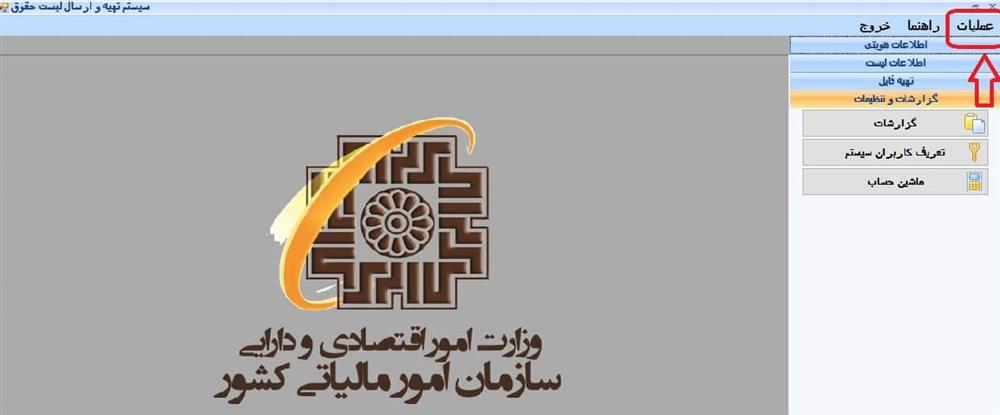
ثبت اطلاعات کارفرما
به تب تعریف کارفرما از قسمت عملیات وارد شوید.
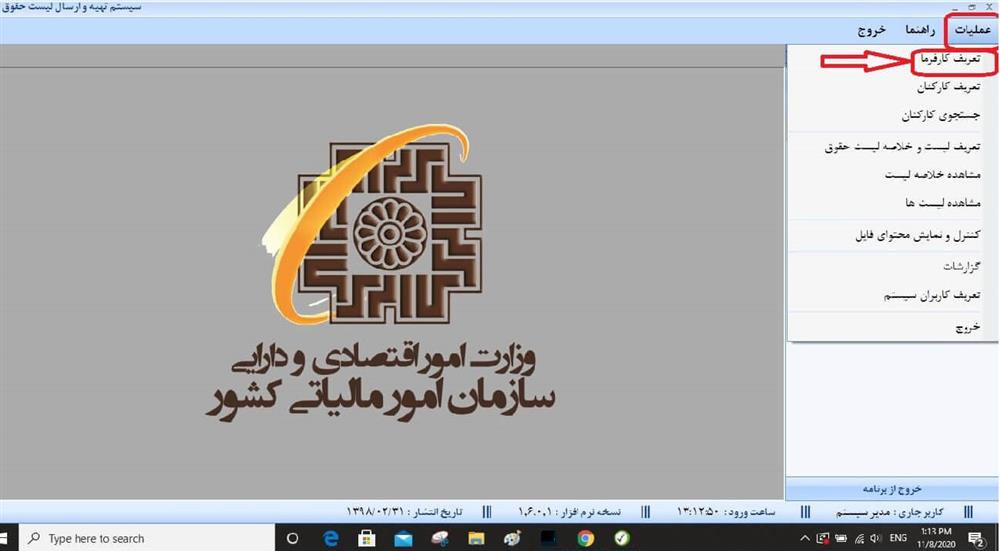
و روی قسمت ایجاد کلیک کنید، بنابراین در اینجا برای شما یک رکورد ایجاد میشود تا بدین وسیله نام کارفرما و مشخصات لازم را وارد کنید.
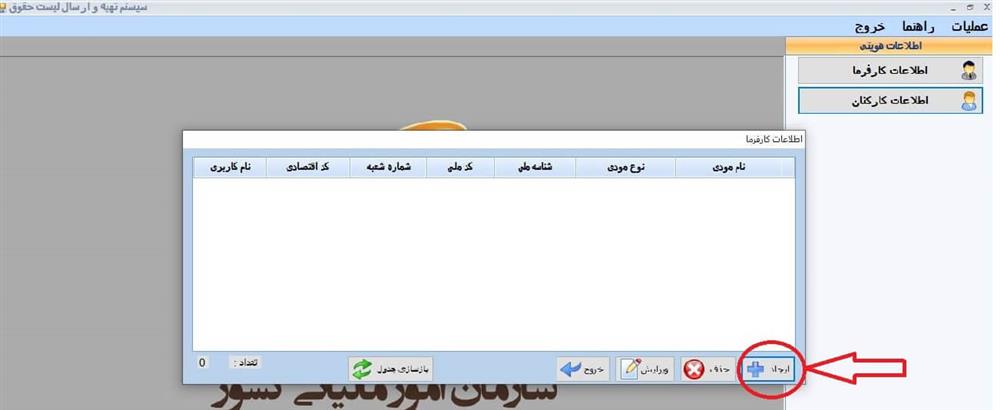
ثبت اطلاعات کارمندان
حال باید اطلاعات کارمندان را وارد کنیم، وارد تب عملیات شده سپس گزینه تعریف کارکنان را انتخاب کنید.
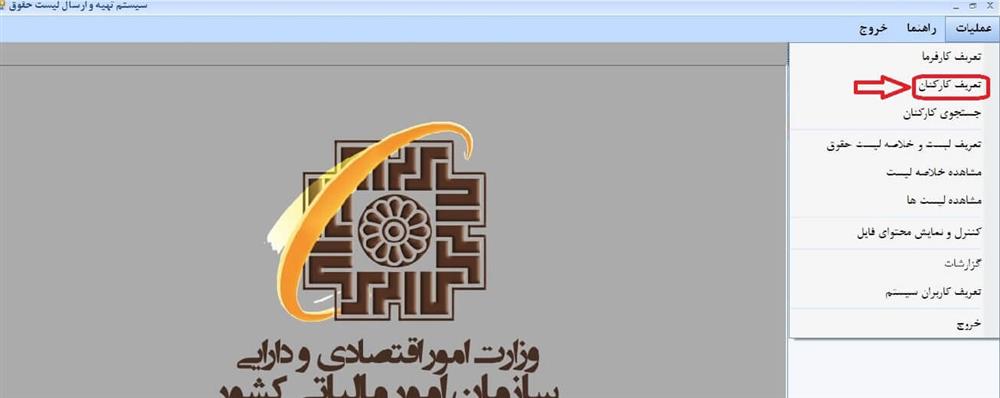
با کلیک بر روی دکمه ایجاد، رکورد مورد نظر تولید میشود، در اینجا نیز مشابه مرحله قبل باید اطلاعات خواسته شده تکمیل شود (نکته: تکمیل بخشهای ستارهدار الزامی است)، سپس ثبت را فشرده و در نهایت بعد از ورود اطلاعات تمامی کارکنان، بر روی گزینه خروج کلیک نمایید.
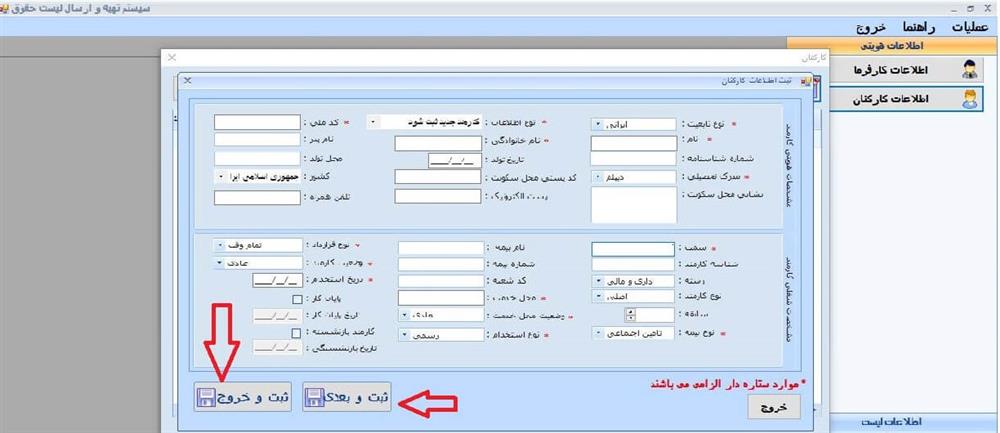
نکته: همچنین اگر بخواهید اطلاعات یک یا چند کارمند خاص را پیدا کنید تنها کافی است که در همین بخش عملیات در قسمت جستجو با اعمال فیلترهای ارائه شده، به نتیجه دلخواه خود برسید.
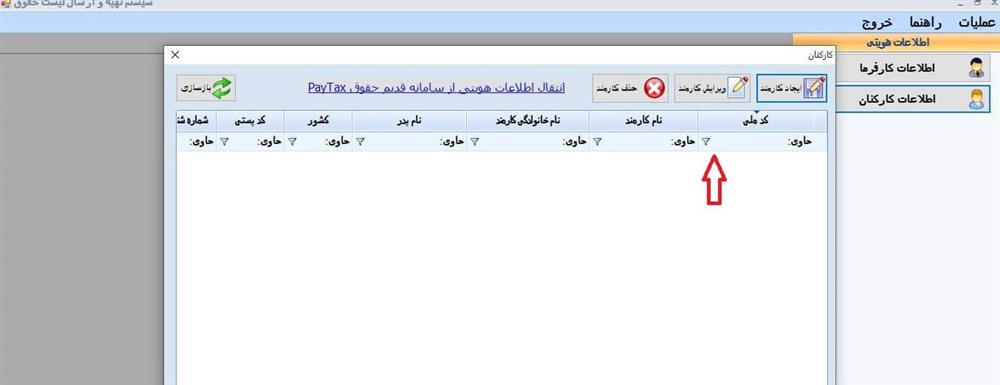
روش تعریف لیست و خلاصه لیست حقوق
در مرحله بعد، از قسمت عملیات، به بخش تعریف لیست و خلاصه لیست حقوق وارد شوید.
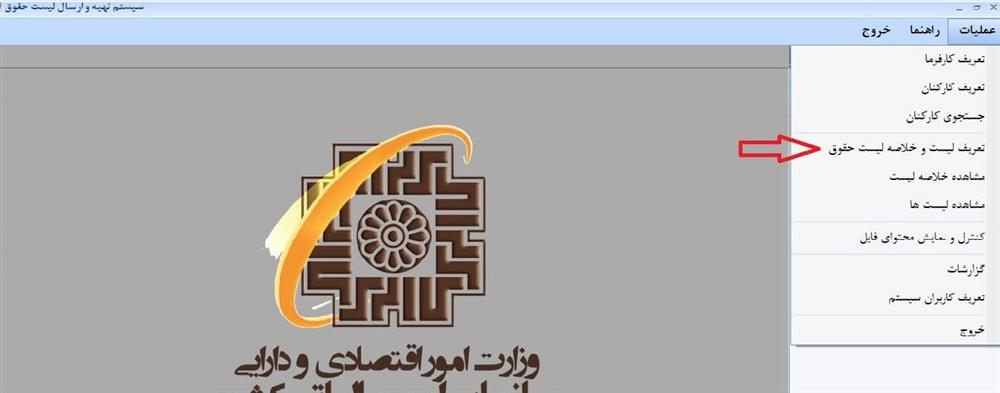
بعد از تکمیل موارد خواسته شده، تیک "آیا تمایل به کپی از ماههای گذشته دارید؟ " را فعال کنید. سپس در بخش انتخاب ماه گذشته، ماه مورد نظر خود را انتخاب کنید و در نهایت به مرحله بعد بروید.
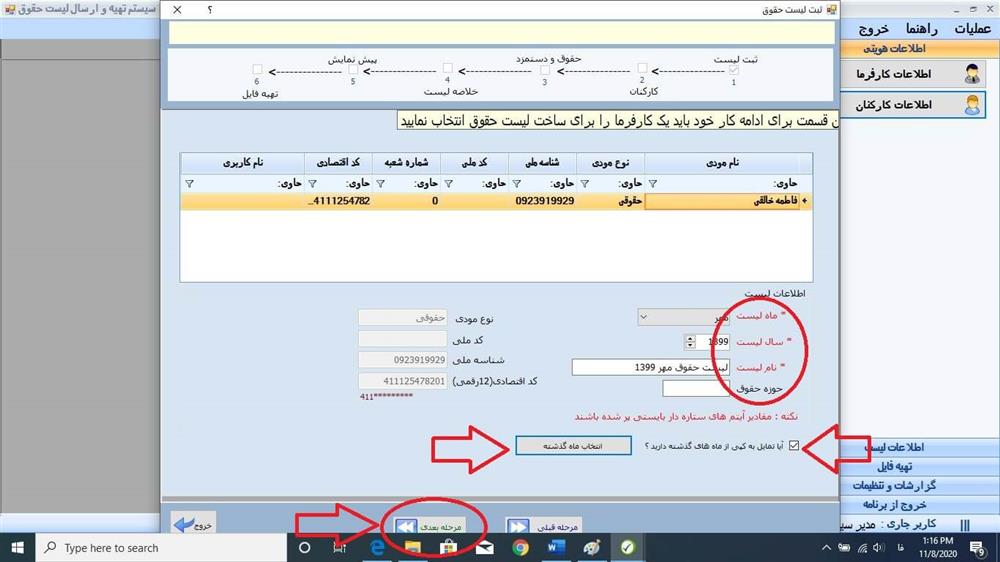
در صفحه زیر ابتدا تیک کارمند یا کارمندان مورد نظر خود را ثبت کنید و در ادامه نیز با انتخاب گزینه ذخیره موقت کارمندان در لیست میتوانید به مرحله بعد وارد شوید.
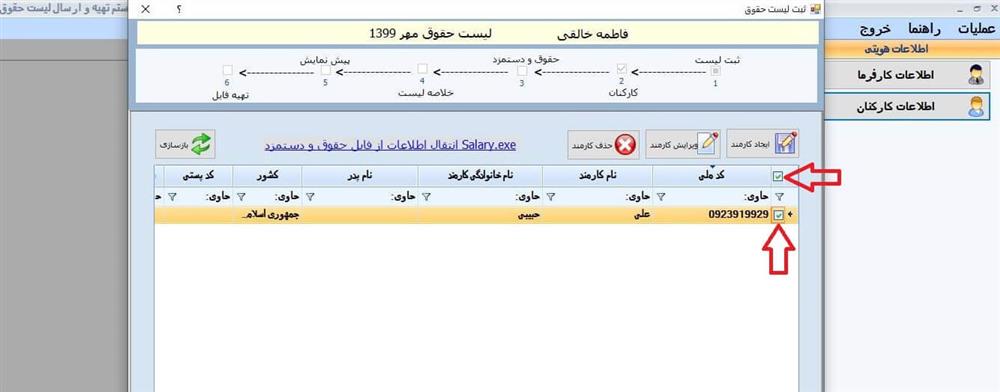
این قسمت از کار بسیار مهم بوده، در اینجا صفحهای شامل اطلاعات کارفرما برای شما باز میشود، بر روی کد ملی دو بار کلیک کنید.
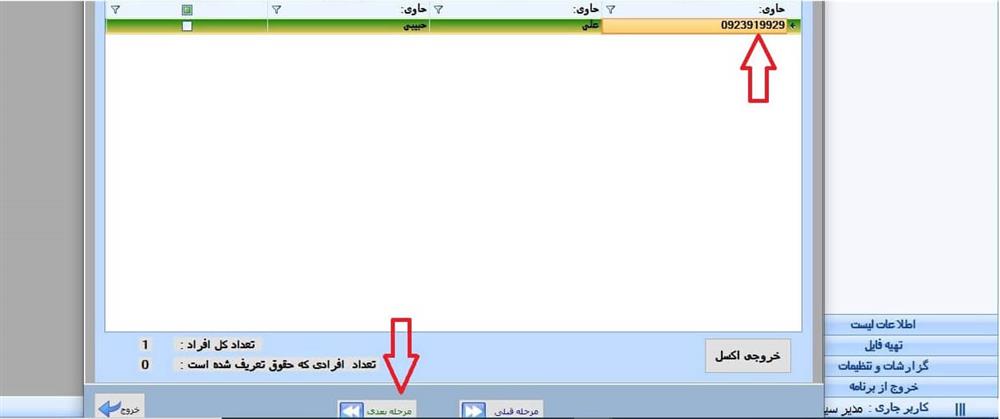
سپس اطلاعات مالی خواسته شده را با دقت کامل وارد کنید و توجه داشته باشید که در هر مرحله باید ذخیره خلاصه لیست را انجام دهید.
.jpg)
بعد از ورود به مرحله بعدی، قسمت پیش نمایش بصورت زیر ظاهر میشود، شما میتوانید تمامی اطلاعات ثبت شده را در این بخش مشاهده کنید و از صحت آنها اطمینان حاصل کنید.
.jpg)
در ادامه با ورود به مرحله بعد پیامی مشابه زیر برای شما فرستاده میشود.
.jpg)
بنابراین با انتخاب تهیه فایل، لیست مالیات حقوق مورد نظر را (که در قالب 3 فایل با نامهای WH, WK,WP است) روی کامپیوتر ذخیره میکنیم.
روش ارسال لیست مالیات حقوق
حال بعد از انجام تمام مراحل بالا، نوبت به بارگزاری لیست مالیات حقوق کارکنان برای اداره مالیات میرسد.
مشابه مرحله اول وارد سامانه www.tax.gov.ir شوید.
سپس بر روی قسمت فهرست مالیات حقوق الکترونیک کلیک کنید. در این بخش امکان ارسال لیست مالیات حقوق برای مودیان فراهم شده است.
.jpg)
بر روی گزینه "ورود به سامانه جدید تسلیم لیست حقوق کارکنان" کلیک کنید.
.jpg)
نام کاربری و کلمه عبور خود را وارد نمایید.
.jpg)
در بخش فهرست حقوق، فهرست حقوق جدید را انتخاب کنید.
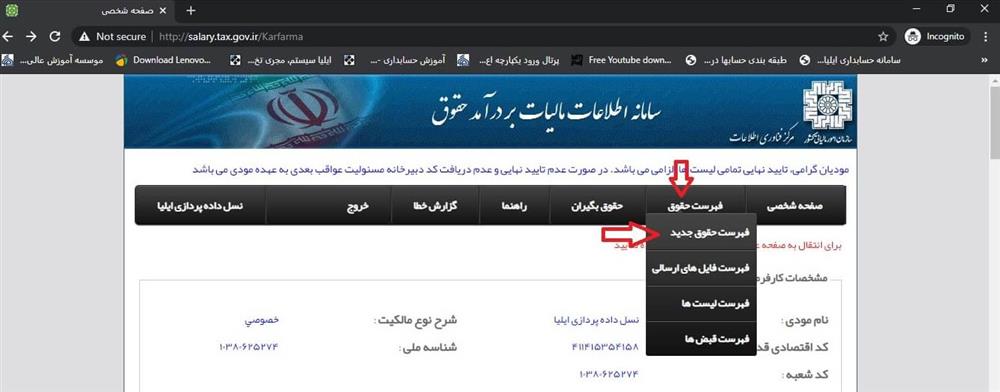
صفحهای برای شما باز میشود که باید تکمیل شود (دقت شود ، تکمیل قسمتهای قرمز رنگ الزامی است). سپس بر روی ثبت لیست کلیک کنید تا اطلاعات وارد شده ذخیره شود.
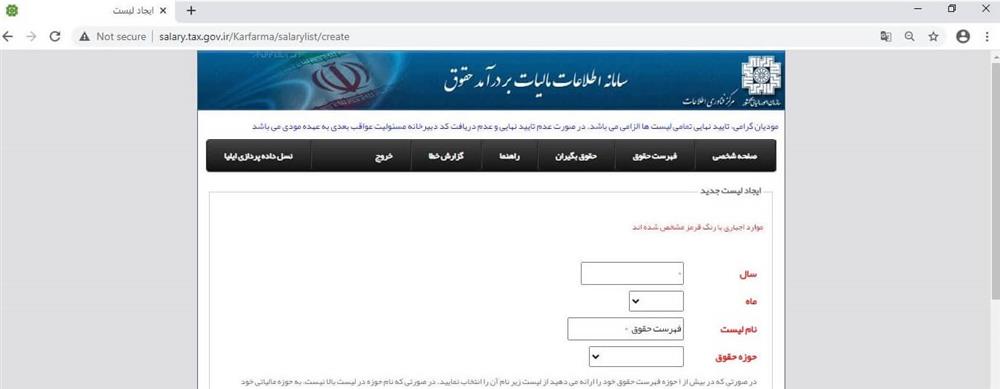
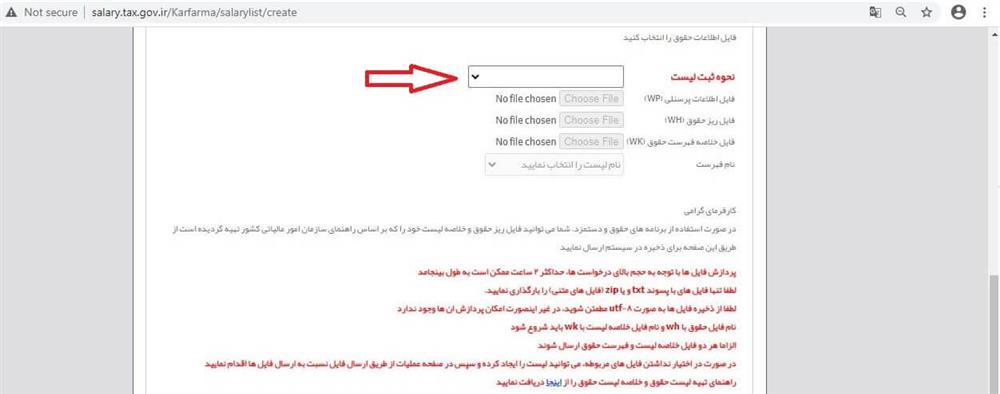
نکته: در تصویر بالا بخشی به نام نحوه ثبت لیست مشاهده میشود که بسیار مهم بوده، درواقع در این قسمت میتوانیم هرکدام از 3 فایل (WH, WK, WP) که خروجی نرمافزار بوده را بنا به نحوه ثبت لیستی که انتخاب کردهاید وارد کنید.
در ادامه از قسمت فهرست حقوق، وارد بخش فهرست لیستها شوید.
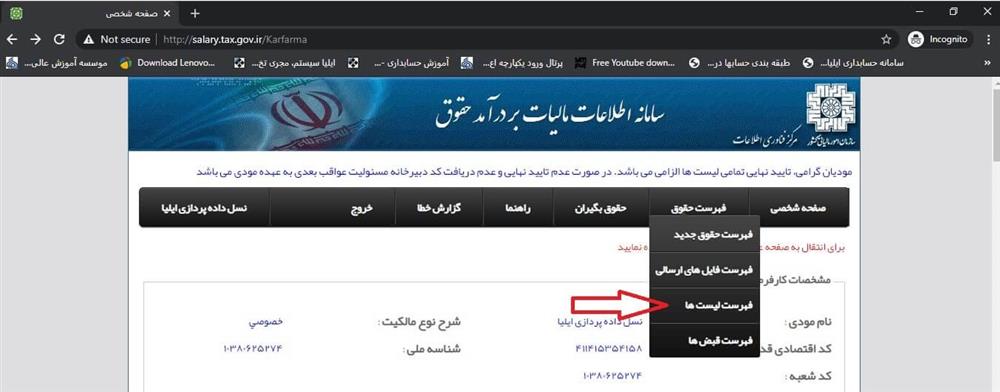
در اینجا با کلیک بر روی عملیات
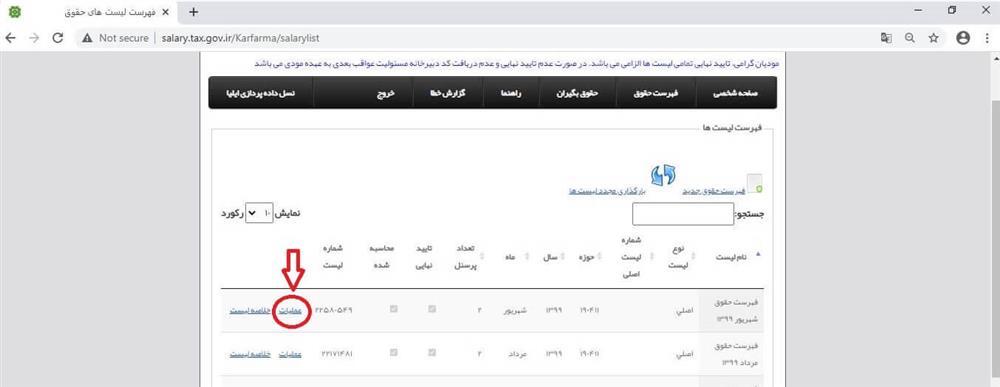
صفحهای برای شما باز میشود که از این طریق میتوانید هر عملی که بخواهید بر روی لیست مورد نظر لحاظ کنید.
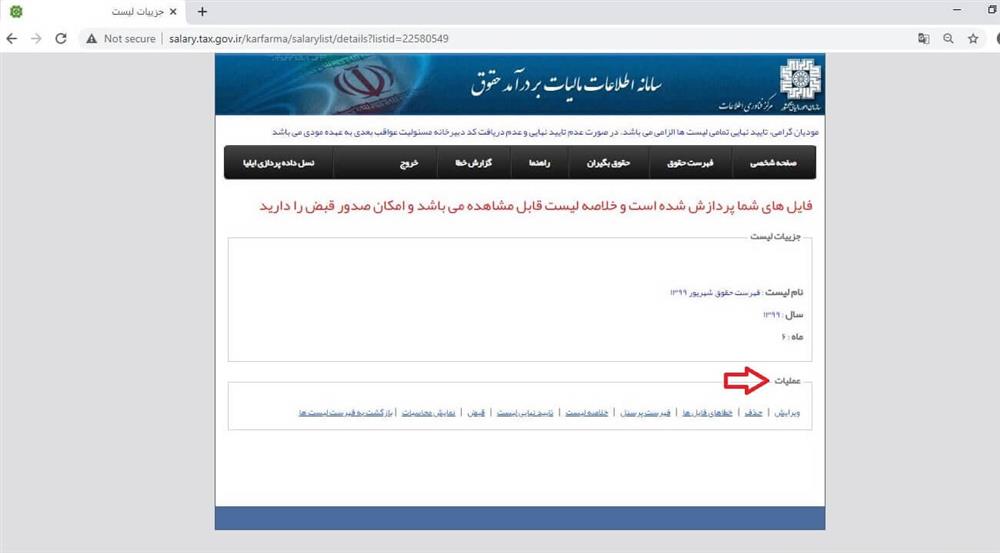
بعد از انجام مراحل فوق برای ثبت اطلاعات وارد شده باید تایید نهایی لیست را انتخاب کنید. سپس برای اطمینان از ارسال صحیح خود از بخش فهرست حقوق، فهرست فایلهای ارسالی را انتخاب کنید.
لینک کاربردی : آموزش جامع نرم افزار حسابداری تحت وب ایلیاسیستم
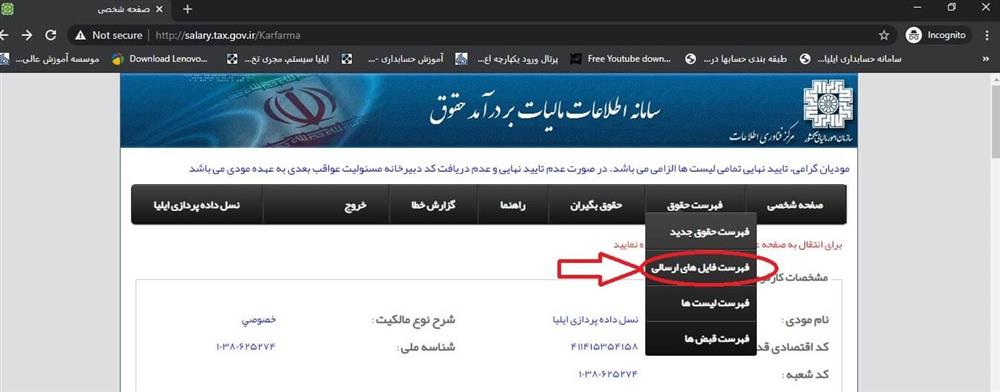
توجه داشته باشد، در این مرحله چنانچه هر کدام از لیستها فاقد تیک پردازش شده باشند در اینصورت ارسال بهصورت کامل انجام نشده و باید مراحل ارسال خود را برای رفع مشکل بررسی کنید.
برای دانلود رایگان اکسل حقوق و دستمرد 1400 کلیک کنید
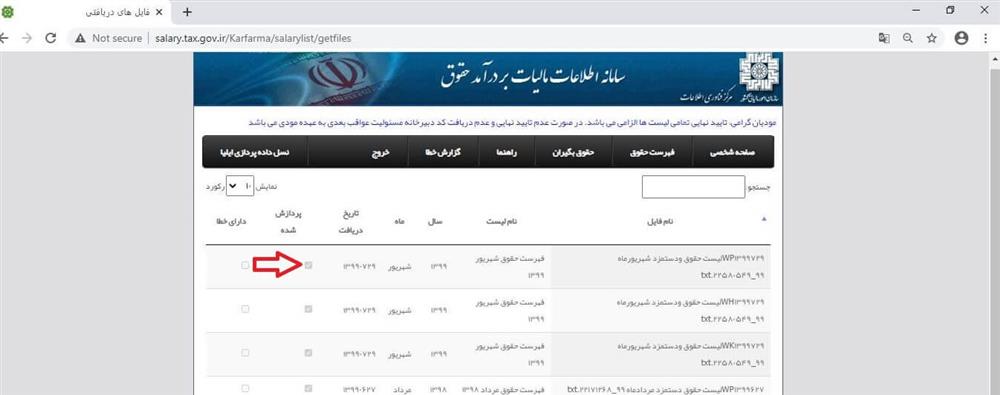
لینک مرتبط: احکام مالیاتی قانون بودجه 1400 + دانلود PDF

دنیای حسابداری جهانی است؛ مملو از اخلاق، انضباط و فرهنگ. چنانچه امروز، فرصت و افتخاری برای من فراهم شده تا هر آنچه از این علم میدانم و میآموزم را به دیگران انتقال دهم بسیار خرسندم.




